荣耀90怎么连接电脑的手机连接?连接过程中的问题如何解决?
- 数码技巧
- 2025-05-31
- 29
在现代生活中,我们经常会需要将手机与电脑连接,以传输数据、进行管理或使用特定功能。荣耀90作为市场上的热门手机之一,其与电脑的连接方法自然备受关注。本文将详细介绍荣耀90与电脑连接的步骤以及在连接过程中可能遇到的问题和解决方案。
1.荣耀90连接电脑的准备工作
在开始之前,确保你的荣耀90手机与电脑均满足以下条件:
荣耀90的系统更新至最新版本。
电脑安装有最新版本的USB驱动程序。
手机的USB调试功能已经开启(路径:设置>关于手机>连续点击“版本号”几次,直到开启开发者模式;返回设置菜单,选择“系统和更新”>“开发者选项”>开启“USB调试”)。
使用的USB数据线质量良好,确保传输稳定。
电脑系统支持连接手机,Windows系统一般无需额外设置,但Mac用户可能需要安装相应的连接软件。
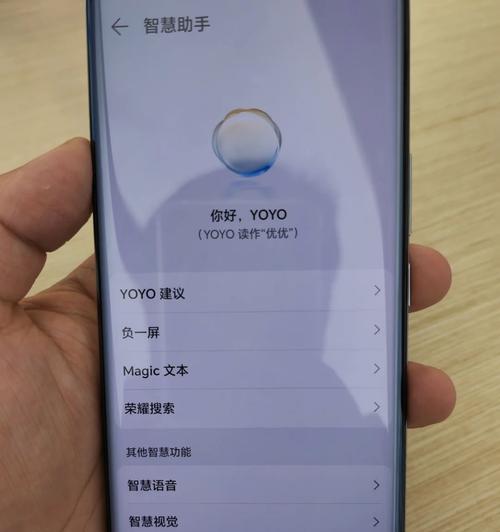
2.荣耀90连接电脑的步骤
步骤一:连接硬件
1.使用USB数据线将荣耀90与电脑连接。
2.确保连接稳定后,手机屏幕上会出现“USB已连接”的提示。
步骤二:选择连接模式
3.在手机屏幕上点击“USB已连接”的提示,选择合适的连接模式。一般而言,有三种模式供选择:
仅充电:仅用于充电,不会进行数据传输。
文件传输(MTP):可传输文件,适用于大多数文件传输需求。
拍照(PTP):适用于从电脑管理手机上的照片和视频。
步骤三:确认连接
4.电脑上会弹出新设备的提示,电脑开始自动安装驱动程序。
5.连接成功后,你可以打开“我的电脑”(或“此电脑”)查看新增的移动磁盘,开始文件的传输。
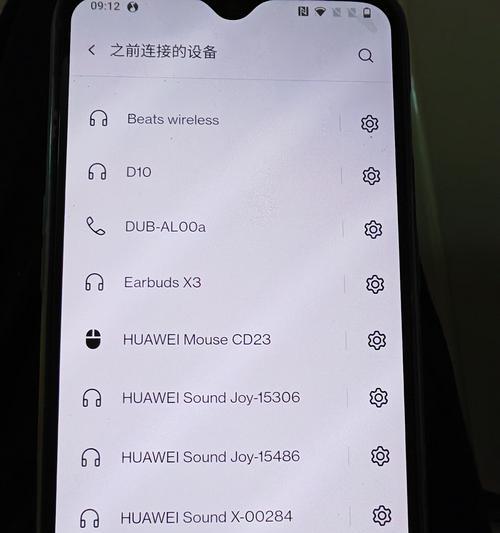
3.连接过程中的常见问题及解决方法
问题一:连接后无反应
可能原因:驱动未正确安装或USB线接触不良。
解决方法:检查USB线是否稳固,尝试更换USB口或数据线。如果问题依旧,可卸载USB驱动后重新连接。
问题二:文件传输速度慢
可能原因:数据线传输效率低或手机后台运行程序占用太多资源。
解决方法:使用高质量的数据线或关闭不必要的后台程序。
问题三:连接无法识别或识别错误
可能原因:USB调试未开启或电脑系统不识别设备。
解决方法:开启荣耀90的USB调试功能,并检查电脑是否有必要的驱动程序或软件支持。
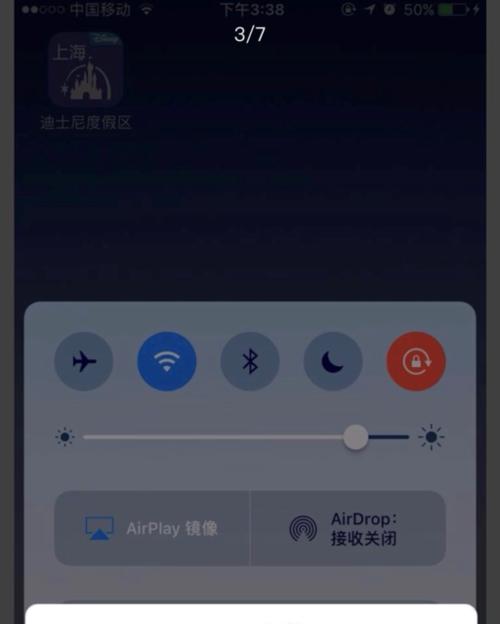
4.进阶连接设置与优化
4.1使用无线连接
对于没有USB端口的现代电脑或者为了方便,可以使用无线传输方式连接荣耀90和电脑:
1.在手机的设置中开启“文件共享”功能,然后选择“通过无线网络共享文件”。
2.记下手机显示的网络地址和端口号。
3.在电脑上,打开文件资源管理器,输入网络地址访问手机。
4.2使用第三方软件
除了系统自带的连接方式,还可以借助第三方软件来增强连接功能,例如:AirDroid、华为手机助手等,这些软件往往提供了更多的功能和更佳的用户体验。
5.结语
通过以上详细的步骤和解决方法,相信你已经掌握了荣耀90与电脑连接的基本操作以及解决连接过程中遇到的常见问题。无论你是希望通过数据线实现快速的数据传输,还是利用无线连接来摆脱线缆的束缚,或是借助第三方软件进一步优化你的连接体验,这些信息都能够帮助你更好地使用和管理你的荣耀90。享受科技带来的便利,让我们的生活更加高效和便捷。
版权声明:本文内容由互联网用户自发贡献,该文观点仅代表作者本人。本站仅提供信息存储空间服务,不拥有所有权,不承担相关法律责任。如发现本站有涉嫌抄袭侵权/违法违规的内容, 请发送邮件至 3561739510@qq.com 举报,一经查实,本站将立刻删除。
上一篇:三星手机如何停止系统自动更新?
下一篇:竖的手机壳折法有哪些?